在ps中给图片添加粗麻布纹理化效果
1、打开ps 2019,进入其主界面;

2、按ctrl+O,选中一张图片,按打开;
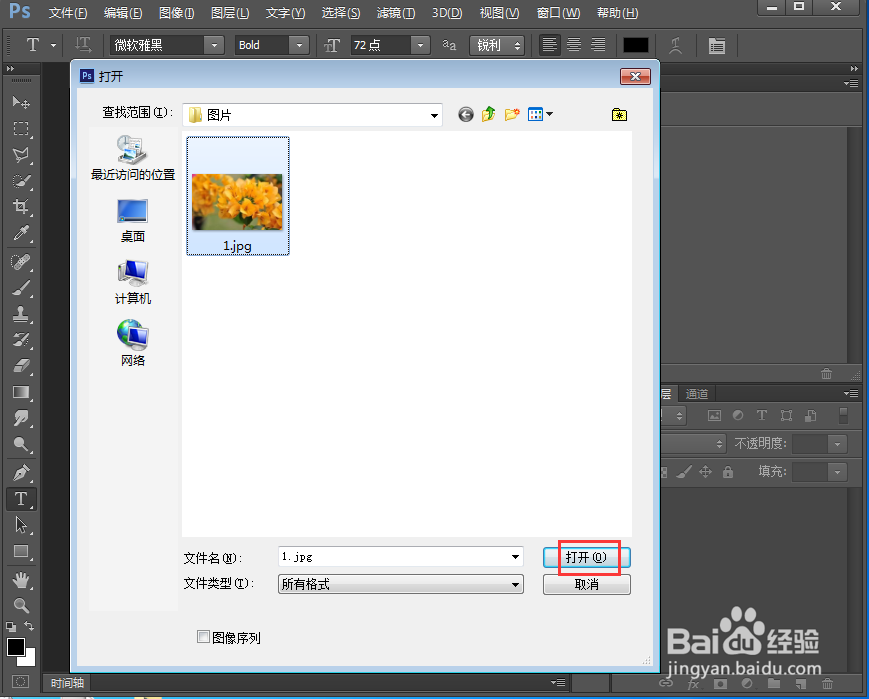
3、将图片添加到ps中;

4、按ctrl+j复制一个图层;

5、点击滤镜菜单,选择滤镜库;
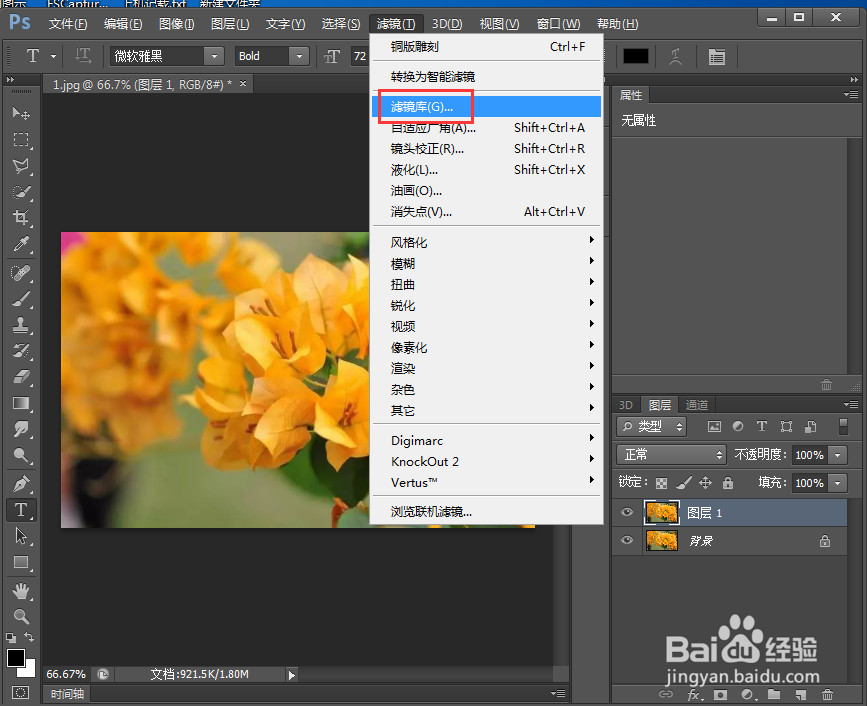
6、在纹理中点击纹理化,设置好参数,按确定;
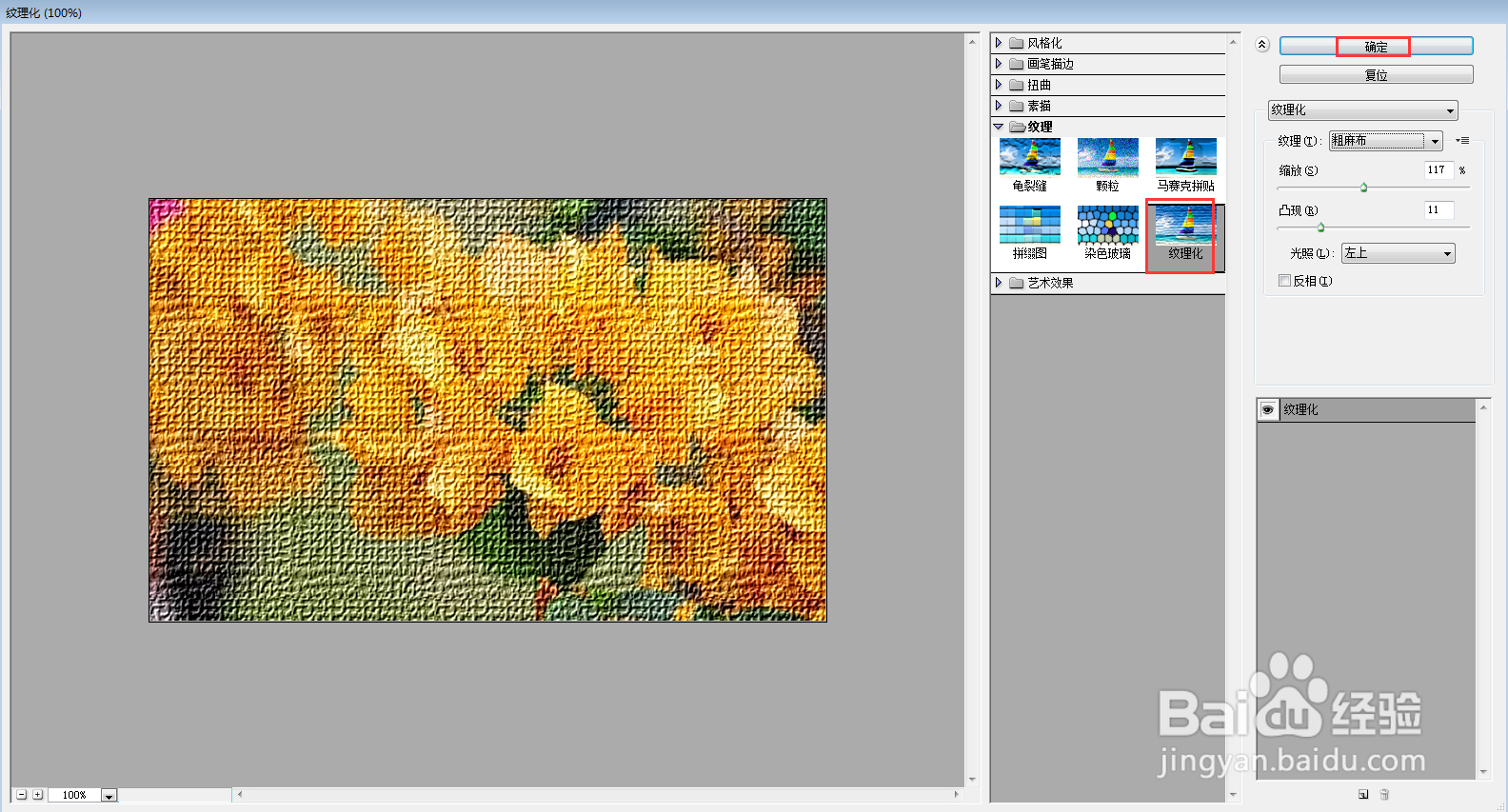
7、将图层混合模式设为亮光;

8、我们就给图片添加上了粗麻布纹理化效果。

声明:本网站引用、摘录或转载内容仅供网站访问者交流或参考,不代表本站立场,如存在版权或非法内容,请联系站长删除,联系邮箱:site.kefu@qq.com。
阅读量:176
阅读量:23
阅读量:79
阅读量:134
阅读量:46